요즘에는 유투버들이 인기인데요
간혹 본인의 목소리가 좋지 않거나
본인의 목소리로 방송하는 것이 부담스러워서
글자를 음성으로 읽어주는 TTS(Text to speech) 프로그램을 이용해서 사용하는 경우가 있습니다
이번 글에서는 무료로 사용가능한 TTS 들을 살펴봅니다
1. Windows 10 내레이터
Windows 10 에 내장된 TTS 가 있습니다
Windows key + Ctrl + N 을 누르면 내레이터 설정창이 보입니다
개인적으로 기본설정 상태의 음성은 조금 마음에 안 드네요
10으로 설정되어 있는 음성피치를 11로 설정하니 적당한 듯 합니다
아래 파일에서 음성을 들어보시죠
간편하게 쓸 수 있고 다양한 설정을 지원하긴 하지만
오늘 소개할 3가지 중에서
한국어 음성의 완성도는 제일 낮은 듯 합니다
잠시 설정을 바꿔보니 영어는 제법 좋은 듯 합니다
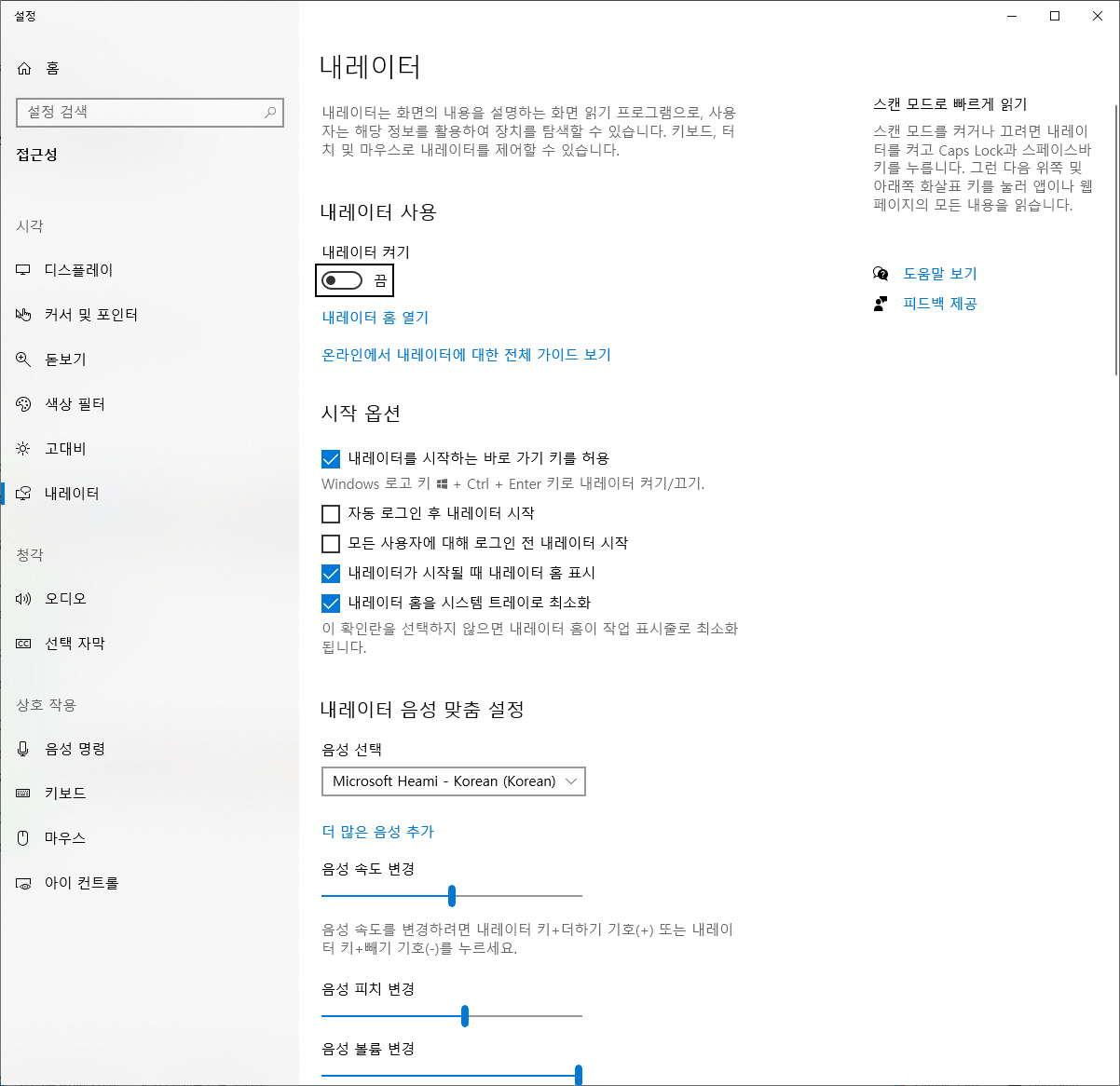
2. Google 번역기(https://translate.google.co.kr/)
Google 번역
translate.google.co.kr
한국어는 남성 목소리만 나오네요
3가지 TTS 중에서 남성 목소리는 제일 좋은 듯 합니다
변경할 수 있는 설정이 없다는 것이 단점이네요
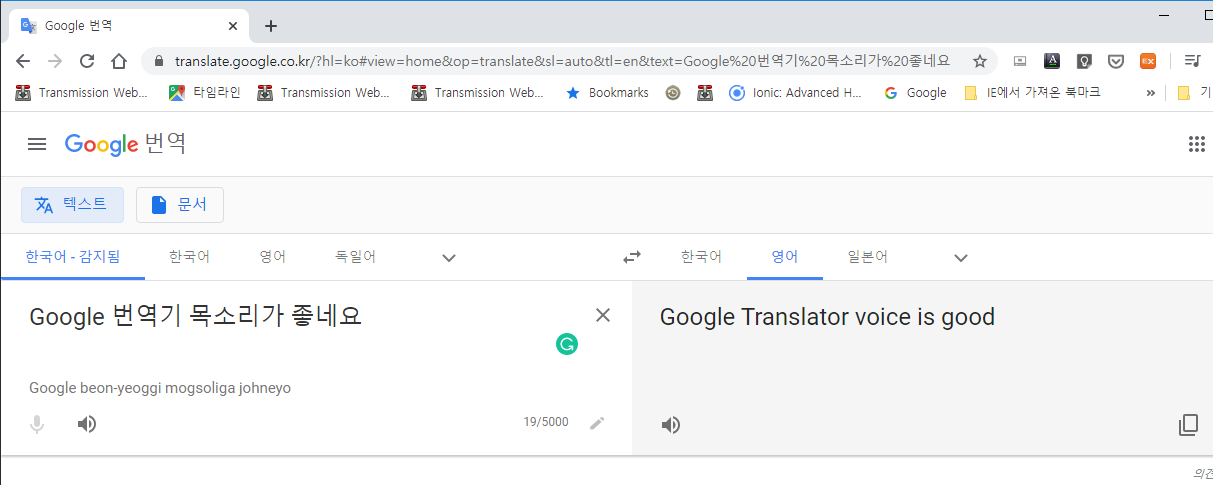
3. 파파고 번역기(http://papago.naver.com)
네이버 파파고
번역을 부탁해 파파고
papago.naver.com
오늘 소개하는 3가지 중에는
한국어에서 제일 강력한 TTS 인듯 싶습니다
개인적으로 여성의 목소리는 특히 완성도가 높고
남성의 목소리도 제법 괜찮습니다
또한 아래 화면과 같이 간단한 설정을 지원합니다
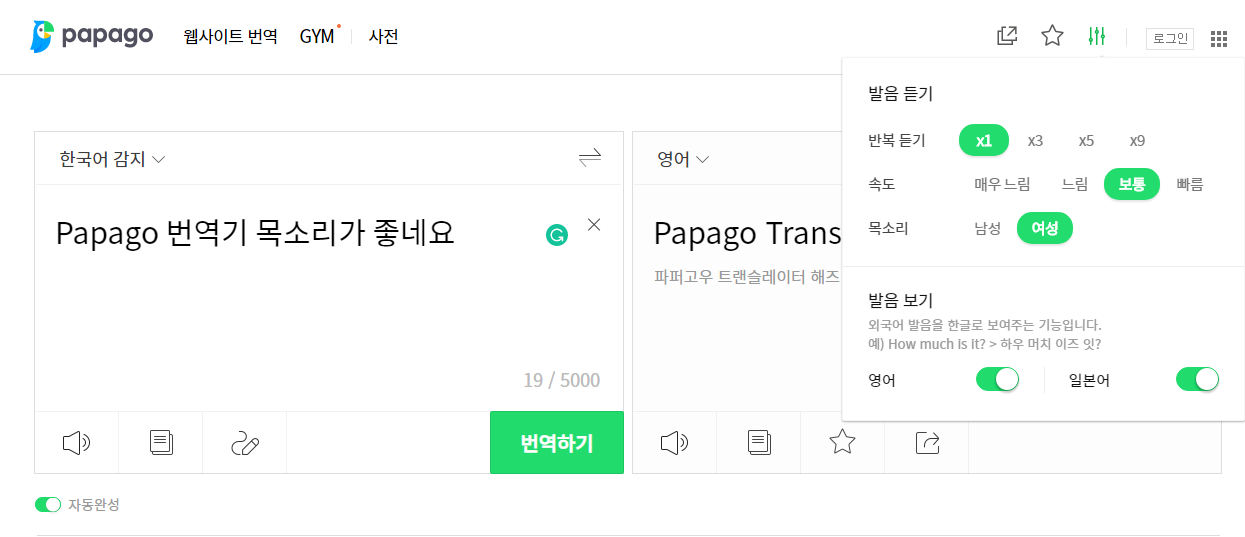
한번 들어보시죠
여성 보통
여성 빠름
남성 보통
남성 빠름
내용이 도움되었다면 아래의 공감 하트를 클릭해 주시고
질문은 댓글 달아주세요
또한 필요한 분들에게 아래의 공감 오른쪽에 위치한 위화살표나 카톡버튼을 사용하여 링크를 전달해 주시면 좋겠습니다
후원은 맨 아래 카카오페이 QR 코드(스마트폰에서만) 또는 Buy me a coffee 를 이용해 주세요~
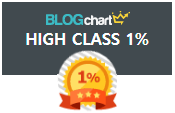
'컴퓨터 잘쓰기' 카테고리의 다른 글
| C: 용량이 부족해요 해결방법 총정리! (0) | 2020.05.24 |
|---|---|
| 공인인증서 폐지, 뱅크사인(BankSign) 편리하게 쓰기 (0) | 2020.05.23 |
| 엑셀(Excel) 그래프를 웹 게시에 무료로 Google Data Studio 사용하기 (0) | 2020.04.12 |
| 엑셀(Excel) 그래프 웹 게시에 무료 Google spreadsheet 사용하기 (0) | 2020.04.11 |
| 엑셀(Excel) 단축키, 잔기술 모음(블라인드 인용) (12) | 2020.04.07 |




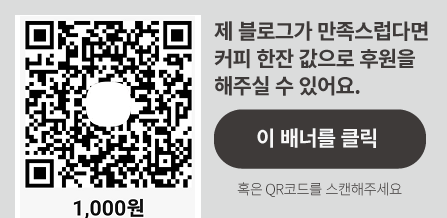

댓글